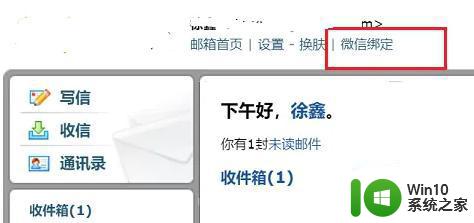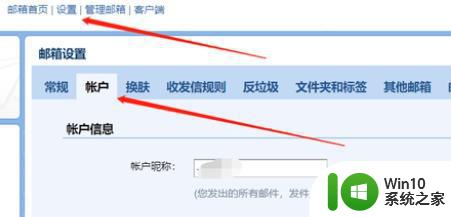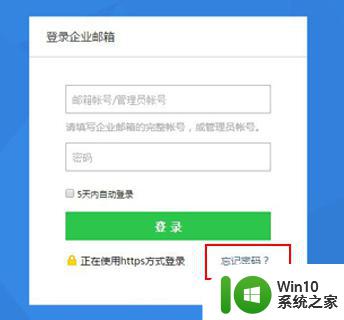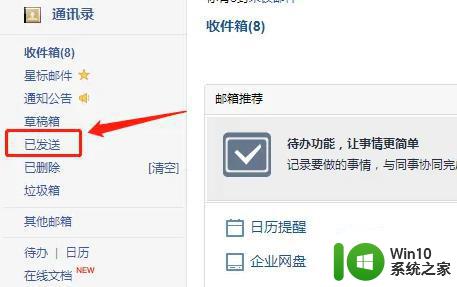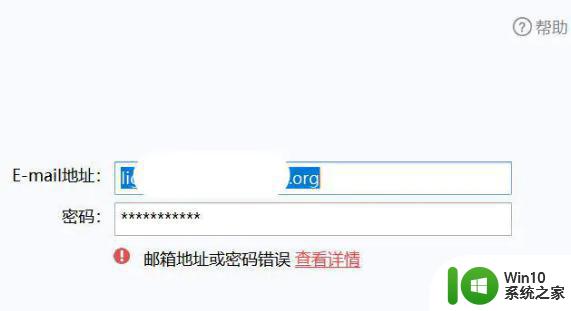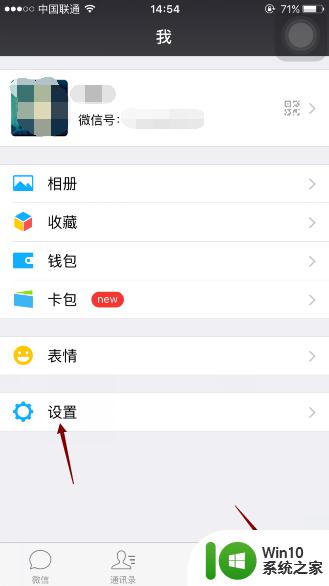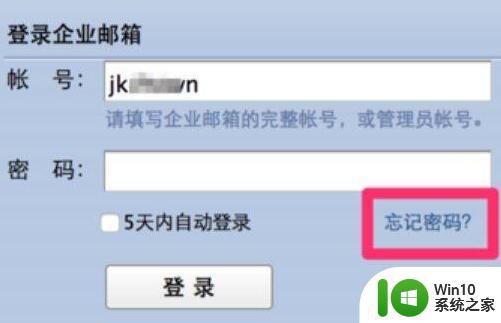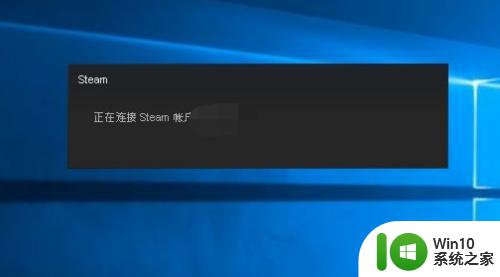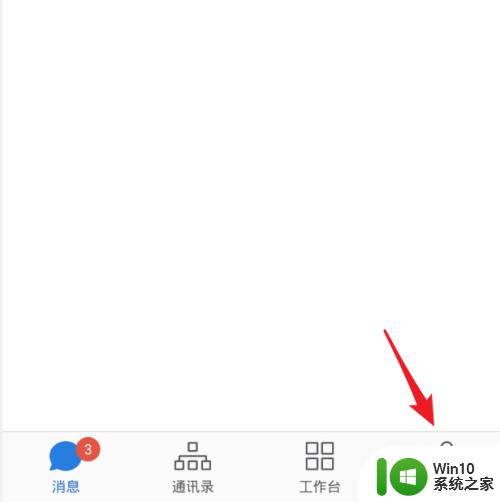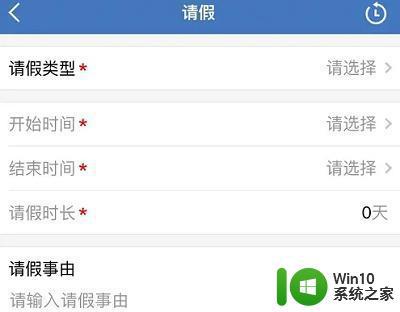腾讯企业邮箱绑定微信的步骤 腾讯企业邮箱怎么绑定微信
更新时间:2023-01-02 09:22:18作者:cblsl
许多人都会通过腾讯企业邮箱来收发邮件,但是每次都要登录企业邮箱才可以进行发送,所以有很多小伙伴想要将腾讯企业邮箱绑定微信,这样就可以直接在微信上收发邮件了,那么该怎么绑定呢?本文这就给大家介绍一下腾讯企业邮箱怎么绑定微信吧。
方法如下:
1、首先打开企业邮箱,点击左上角“设置”。
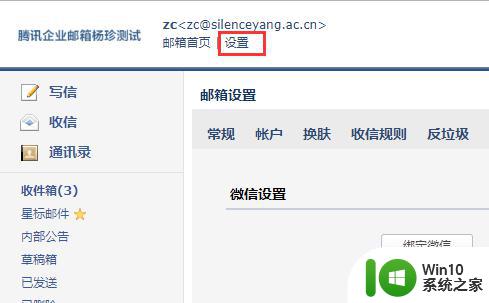
2、然后进入下面的“邮箱绑定”功能。
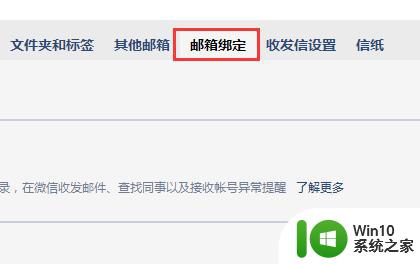
3、进入后,在右边会出现一个二维码。
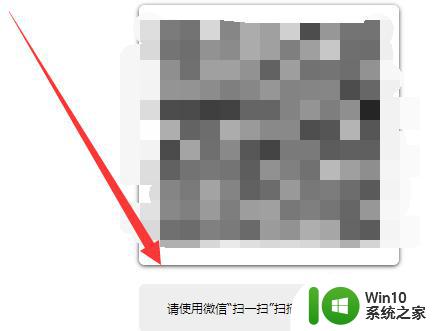
4、我们只需要打开手机微信,点击右上角“+号”。
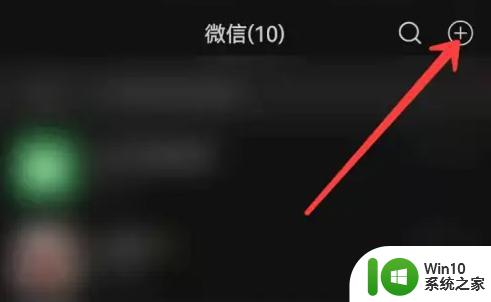
5、最后进入“扫一扫”并拿摄像头扫描刚刚的二维码就能完成绑定了。
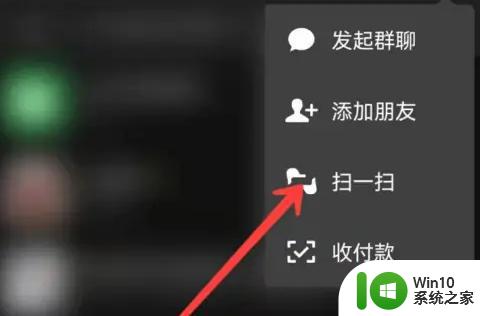
以上给大家讲解的就是腾讯企业邮箱绑定微信的步骤的详细方法,大家可以学习上面的方法来进行操作就可以了,相信可以帮助到大家。